连接不上wifi分很多种情况,今天我们要说的是某一台电脑(手机)连不上wifi,但是其它电脑(手机)却能正常连接。如果你遇到的情况非本文所述,那就不用继续往下看了。
故障现象介绍:
办公室里新加了一个台式电脑,配了一个usb无线网卡,连接wifi的时候提示“无法连接到这个网络”。
 1
1
可以确定连接的wifi名称没有问题,密码输入也没有任何问题。而且其它手机和电脑都能正常连接这个wifi,唯独新加的这台电脑连接不上。
解决方法:
如果你也遇到了这种情况,不用再瞎折腾了,只需要更改一下wifi名称和密码就能解决该问题。
1、在浏览器里输入你的无线路由器(电信网关)的管理地址,一般是192.168.1.1 具体请查看你无线路由器(电信网关)背面的标签,包括用户名和密码一般都会在这个标签上显示
 2
2
2、进入到管理界面后找到“无线网络”,然后把里边的网络名称和密码修改一下,随便改成和之前不一样的就行。
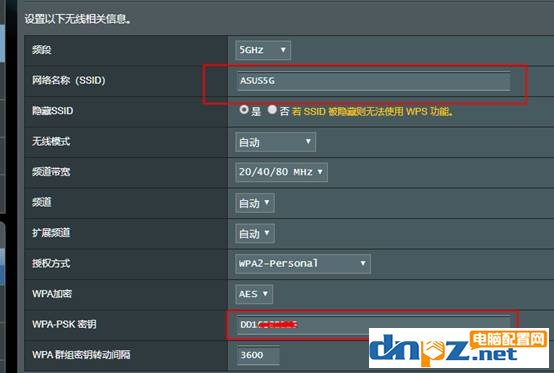 3
3
3、最后记得点“保存”,这个时候看一下你电脑上的无线网络里边有没有出现你刚才修改后的wifi名称,有的话就点击这个wifi,然后输入新密码进行连接。(如果wifi名称还是之前的,那就重启一下路由器)
总结:wifi连接提示无法连接到这个网络但是其它手机电脑都能连接
出现这种只有一台电脑连不上无线wifi,而其它电脑却能正常连接的情况,只需要修改一下wifi名称和密码就可以了。其原因应该是你在第一次连接wifi的时候输入了错误的密码,系统将这个错误信息存进了缓存,所以后边你再输入正确的密码也没用。
故障现象介绍:
办公室里新加了一个台式电脑,配了一个usb无线网卡,连接wifi的时候提示“无法连接到这个网络”。
 1
1可以确定连接的wifi名称没有问题,密码输入也没有任何问题。而且其它手机和电脑都能正常连接这个wifi,唯独新加的这台电脑连接不上。
解决方法:
如果你也遇到了这种情况,不用再瞎折腾了,只需要更改一下wifi名称和密码就能解决该问题。
1、在浏览器里输入你的无线路由器(电信网关)的管理地址,一般是192.168.1.1 具体请查看你无线路由器(电信网关)背面的标签,包括用户名和密码一般都会在这个标签上显示
 2
22、进入到管理界面后找到“无线网络”,然后把里边的网络名称和密码修改一下,随便改成和之前不一样的就行。
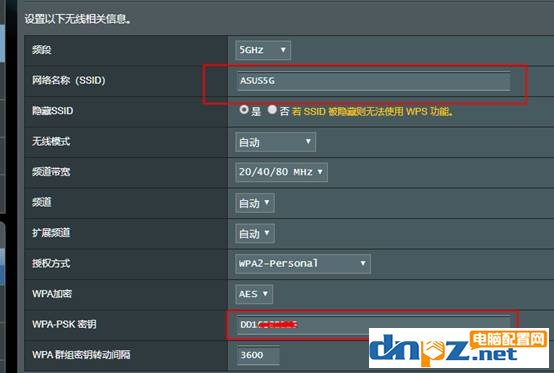 3
3
只修改网络名称和密码,其它参数都不要动
3、最后记得点“保存”,这个时候看一下你电脑上的无线网络里边有没有出现你刚才修改后的wifi名称,有的话就点击这个wifi,然后输入新密码进行连接。(如果wifi名称还是之前的,那就重启一下路由器)
总结:wifi连接提示无法连接到这个网络但是其它手机电脑都能连接
出现这种只有一台电脑连不上无线wifi,而其它电脑却能正常连接的情况,只需要修改一下wifi名称和密码就可以了。其原因应该是你在第一次连接wifi的时候输入了错误的密码,系统将这个错误信息存进了缓存,所以后边你再输入正确的密码也没用。
- win10系统蓝屏提示inaccessible boot device的解决方法
- win7电脑锁屏后电脑连接不到网络(电脑黑屏打开后无法连接网络)
- 12代i5-12400核显玩lol闪退一直重新连接的解决方法
- windows11安装不了 提示这台电脑无法运行windows11
- 电脑提示关机由NT AUTHORITY SYSTEM初始是怎么回事?
- steam下载软件提示磁盘写入错误该怎么解决?
- 电脑提示没有插耳机或者扬声器设备是怎么回事?
- win10电脑的飞行模式是灰色不能连接网络是怎么回事?
- 电脑重启后网络连接不上画红叉时好时坏故障记录
- 电脑360提示高级别登陆失败是怎么回事?
- win10电脑有以太网没有WiFi是怎么回事?
- win10电脑病毒和威胁防护总是提示错误是怎么回事?


















